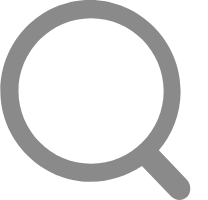
在工具箱中導(dǎo)入商品到甩手掌柜中后,您需要進(jìn)行以下五步工作,才能確保成功上傳:
第一步、先找到剛從工具箱中復(fù)制或抓取過(guò)來(lái)的商品,準(zhǔn)備上傳到網(wǎng)店。
第二步、批量修改運(yùn)費(fèi)承擔(dān)信息(即運(yùn)費(fèi)模版、快遞、平郵等信息)。
第三步、在商品列表中,單擊每一個(gè)商品,以便更新該商品的類目基礎(chǔ)信息
第四步、批量進(jìn)行圖片搬家(即將各商品其他店鋪的圖片搬到自己的店鋪中去)
第五步、單擊“上傳”按鈕,查看上傳結(jié)果。
注:如果遇到上傳失敗時(shí),請(qǐng)不要慌。在本文檔的后面,介紹了常見的上傳失敗原因及其對(duì)應(yīng)的解決方法。
根據(jù)解決辦法解決后,重新上傳即可。
一、找到準(zhǔn)備上傳到網(wǎng)店的商品:
您可以單擊下圖中紅色方框中的文字,以找到剛才復(fù)制或抓取過(guò)來(lái)的,準(zhǔn)備上傳到網(wǎng)店的商品:
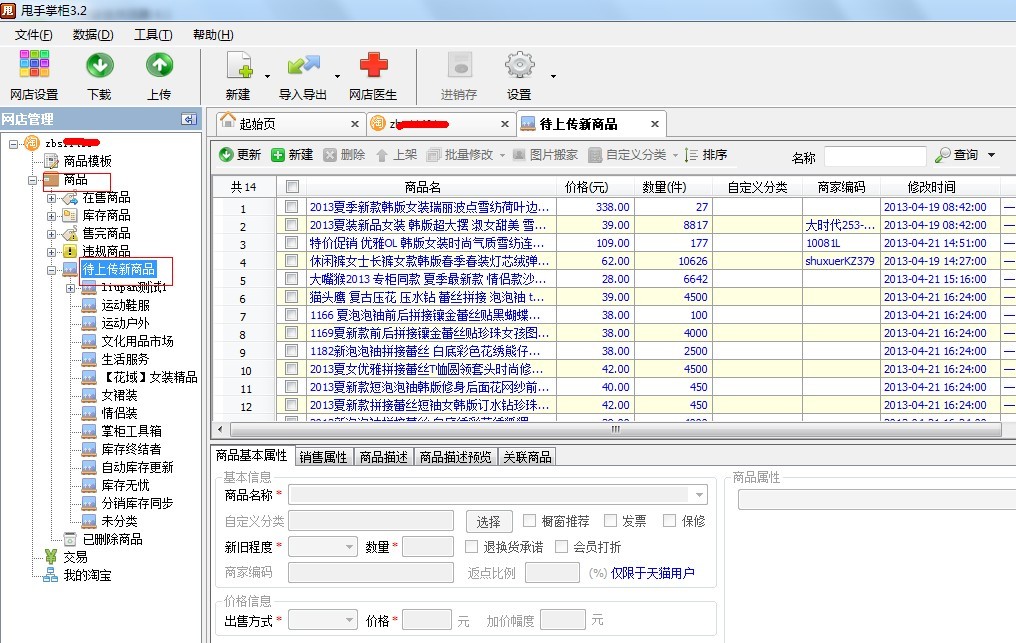
上圖中,右邊列表的數(shù)據(jù)即準(zhǔn)備上傳的商品。
二、批量修改運(yùn)費(fèi)承擔(dān)信息:
在商品的列表中選中所有待上傳的新商品后,再單擊工具欄上的批量修改按鈕:
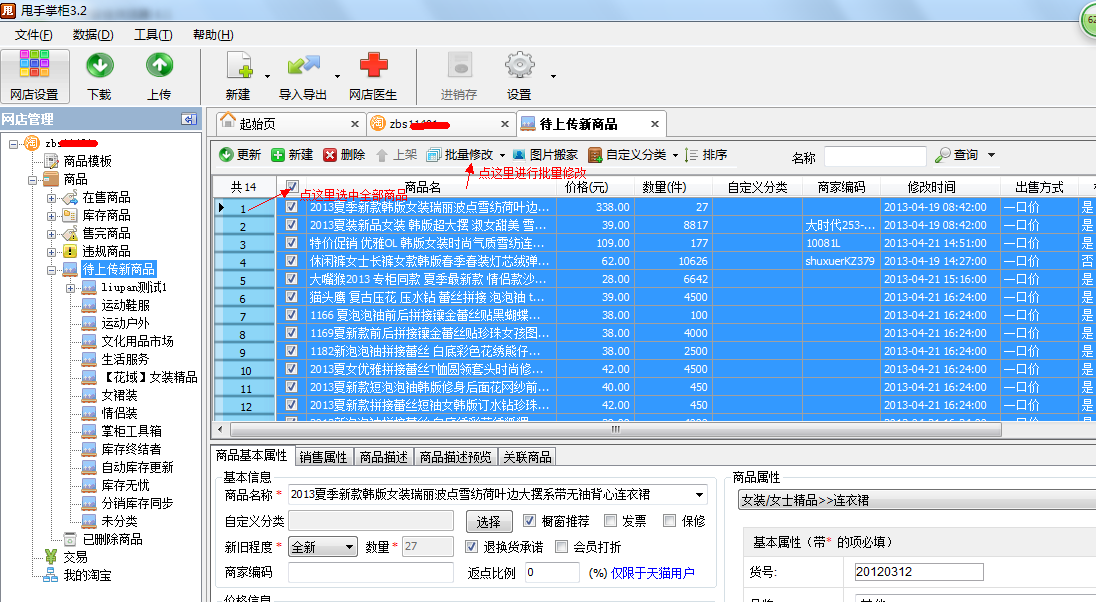
并在彈出來(lái)的批量修改菜單中,單擊“運(yùn)費(fèi)承擔(dān)”
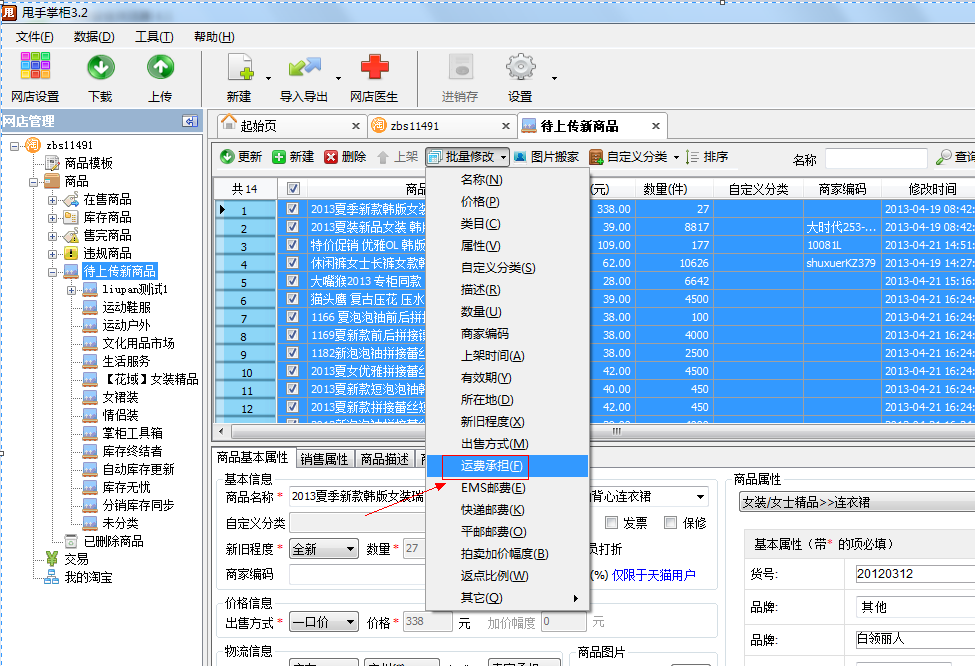
并在彈出來(lái)的批量修改運(yùn)費(fèi)程度窗體中,設(shè)置您自己的運(yùn)費(fèi)信息:
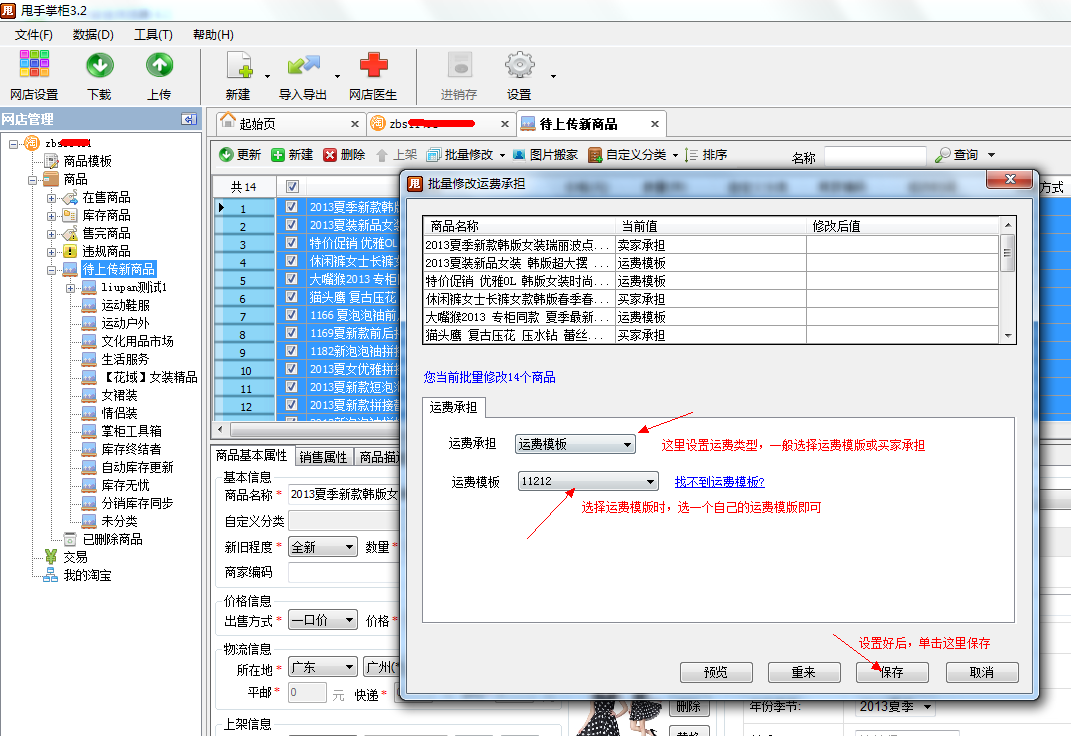
設(shè)置后后,單擊“保存”,運(yùn)費(fèi)信息即批量修改完畢!
三、單擊查看每一個(gè)商品,確保類目信息下載完畢:
在列表中單擊每一個(gè)商品,查看商品的詳情,同時(shí)系統(tǒng)會(huì)自動(dòng)更新基礎(chǔ)類目信息
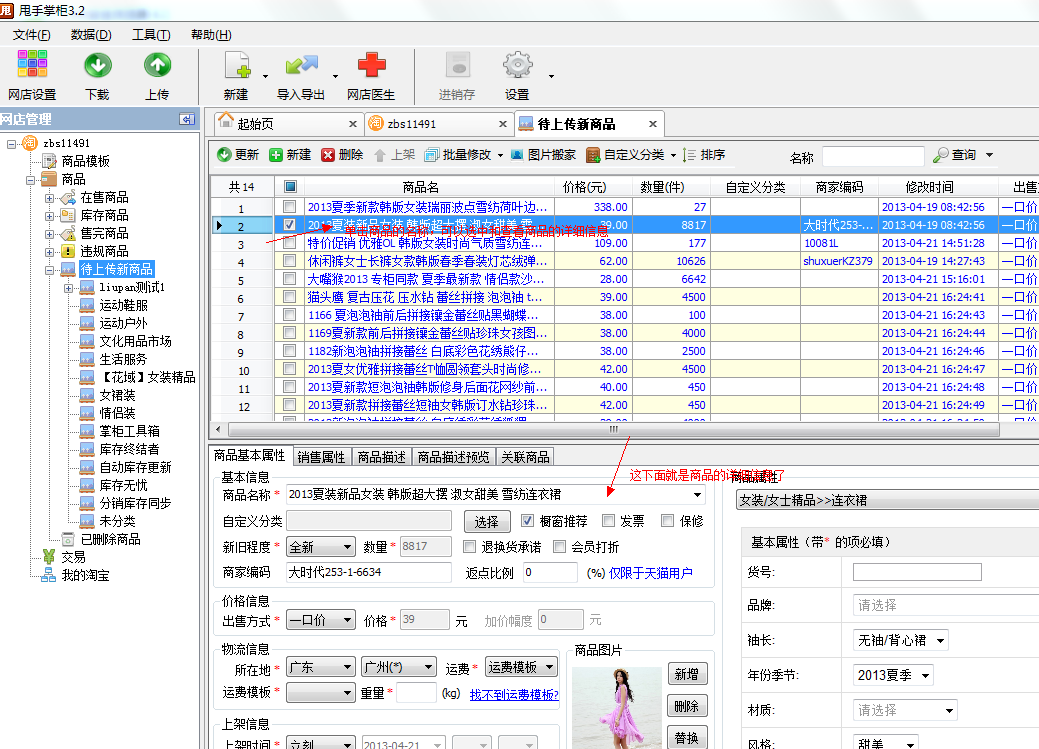
四、批量圖片搬家:
在列表中選中所有待上傳新商品后,單擊工具欄上的“圖片搬家”按鈕:
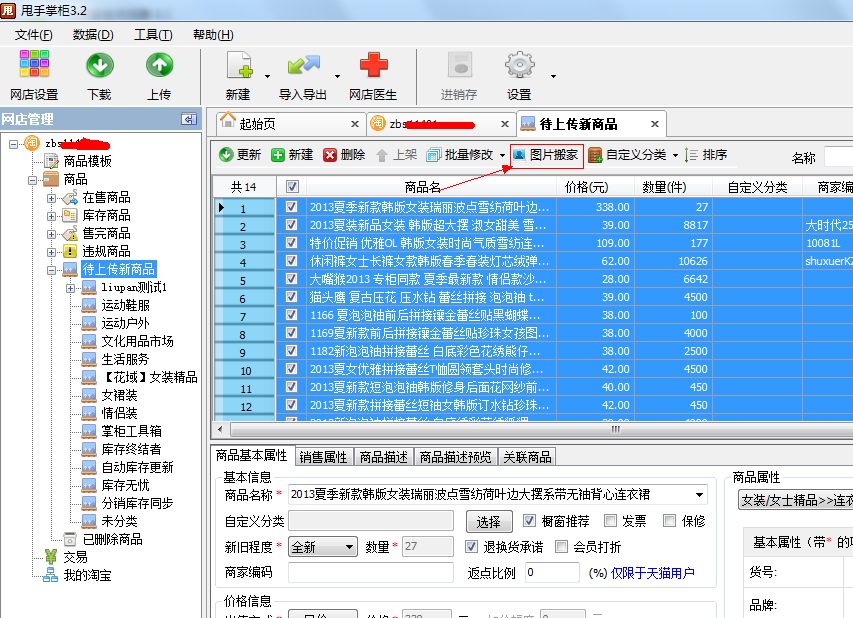
然后再?gòu)棾龅膱D片空間窗體中,選擇圖片搬家的目標(biāo)空間后,單擊“立即搬家”,開始搬家:
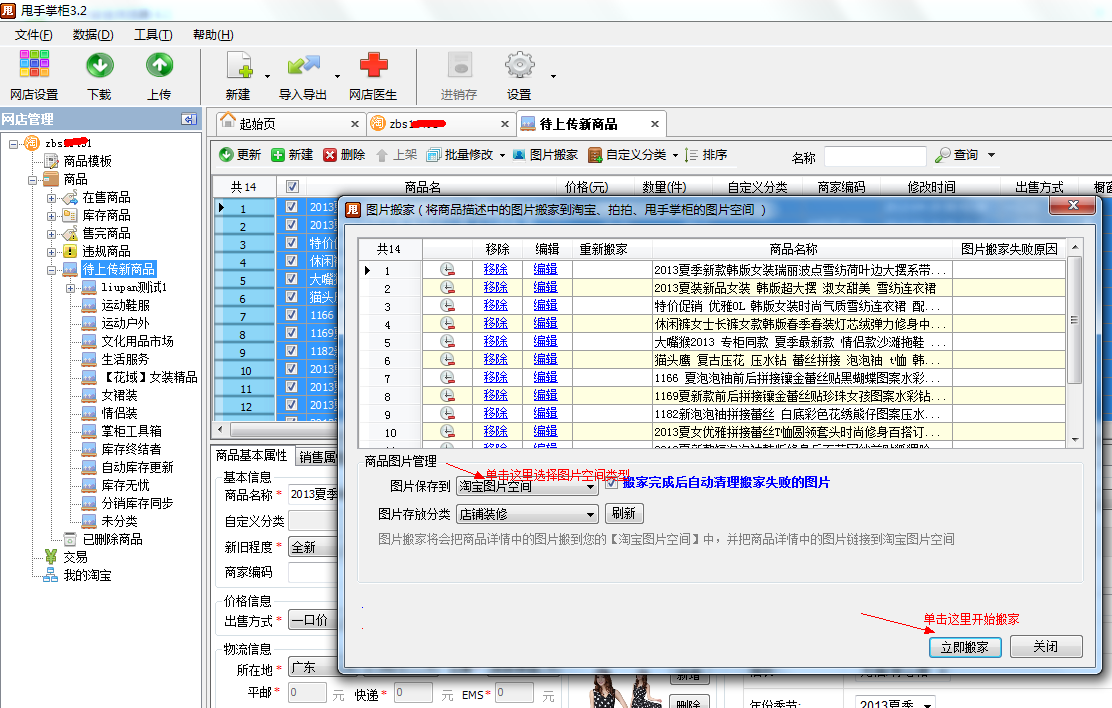
搬家完成后,單擊“關(guān)閉”按鈕以關(guān)閉搬家窗體
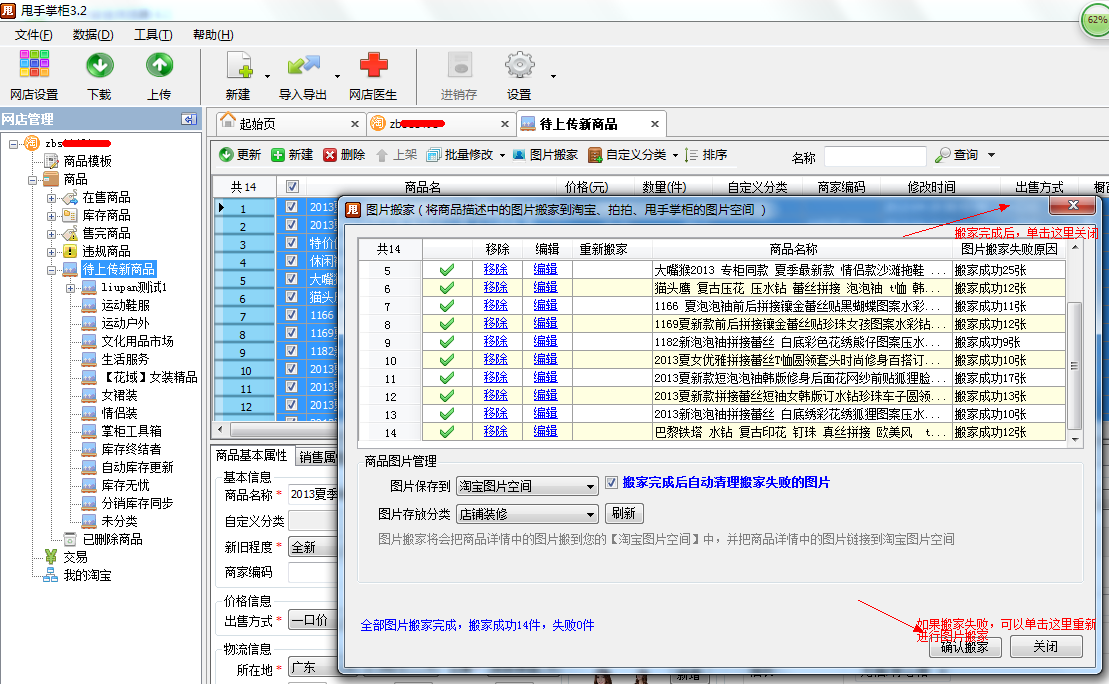
五、單擊“上傳”按鈕,開始上傳商品:
以上四步完成后,就可以單擊“上傳”按鈕上傳商品了。
單擊“上傳”按鈕后,會(huì)彈出以下窗體:
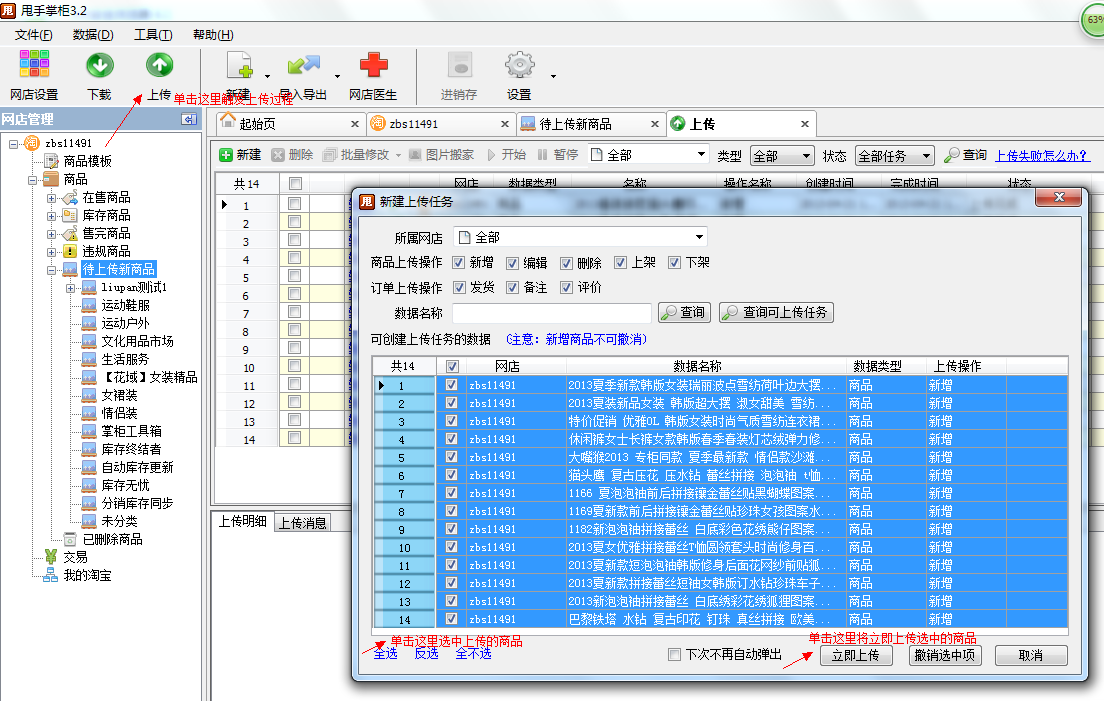
然后,在上面的窗體中,選中上傳的商品,然后再單擊“立即上傳”,這樣就可以上傳了。
上傳后,可在下列窗體中查看上傳結(jié)果:
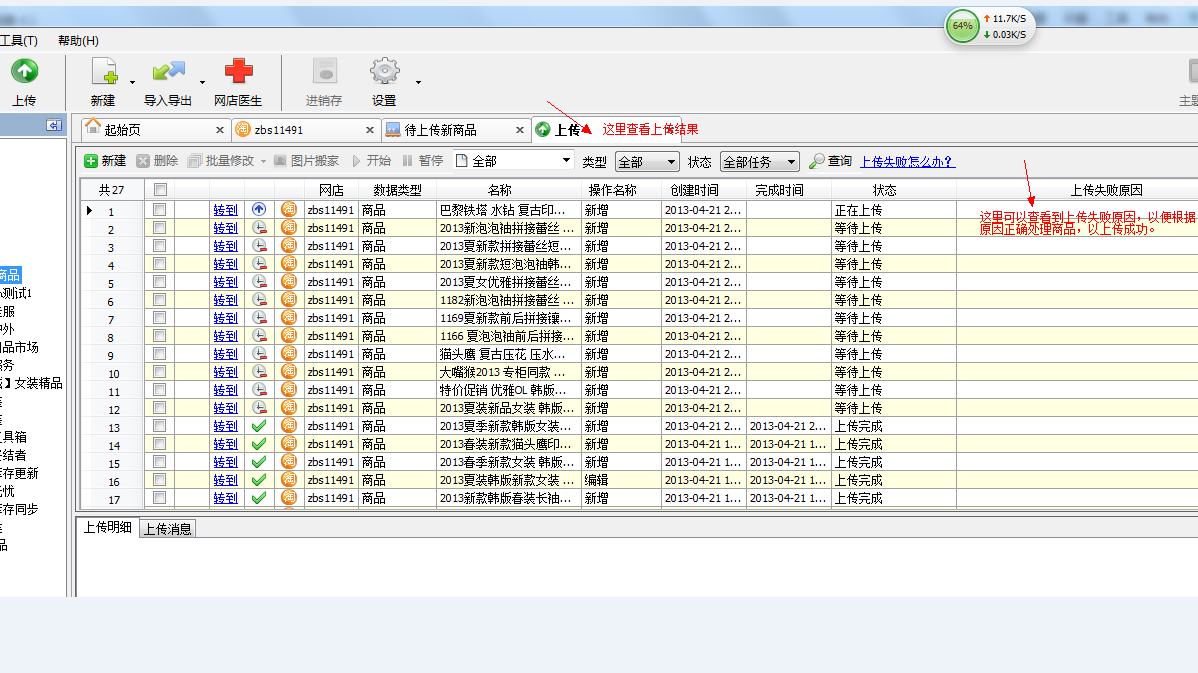
上傳失敗后,不要慌,根據(jù)失敗提示原因解決問(wèn)題后,選中上傳商品并重新上傳即可。
幾種常見的上傳失敗原因及其處理方法:
A、錯(cuò)誤原因?yàn)椋?nbsp; “請(qǐng)選擇運(yùn)費(fèi)模版”不能為空 或 平郵價(jià)格必須大于0。。。。
解決方法:批量修改運(yùn)費(fèi)承擔(dān)信息。
B、錯(cuò)誤原因?yàn)椋耗荒苁褂盟藞D片空間中的圖片。
解決方法:進(jìn)行圖片搬家
C、錯(cuò)誤原因?yàn)椋禾詫毷跈?quán)碼不正確
解決方法:請(qǐng)?jiān)趶棾龅牡卿洿绑w中,登錄淘寶網(wǎng)店即可。(如果不能彈出登錄窗體,則單擊重新“開始”上傳,即可再次彈出登錄窗體)
D、其他原因:如基礎(chǔ)類目信息不完成,商品描述為空等等
解決方法:?jiǎn)螕簟熬庉嫛保⒃趶棾龅纳唐沸畔⒕庉嫶绑w中,修改商品后,單擊保存即可。
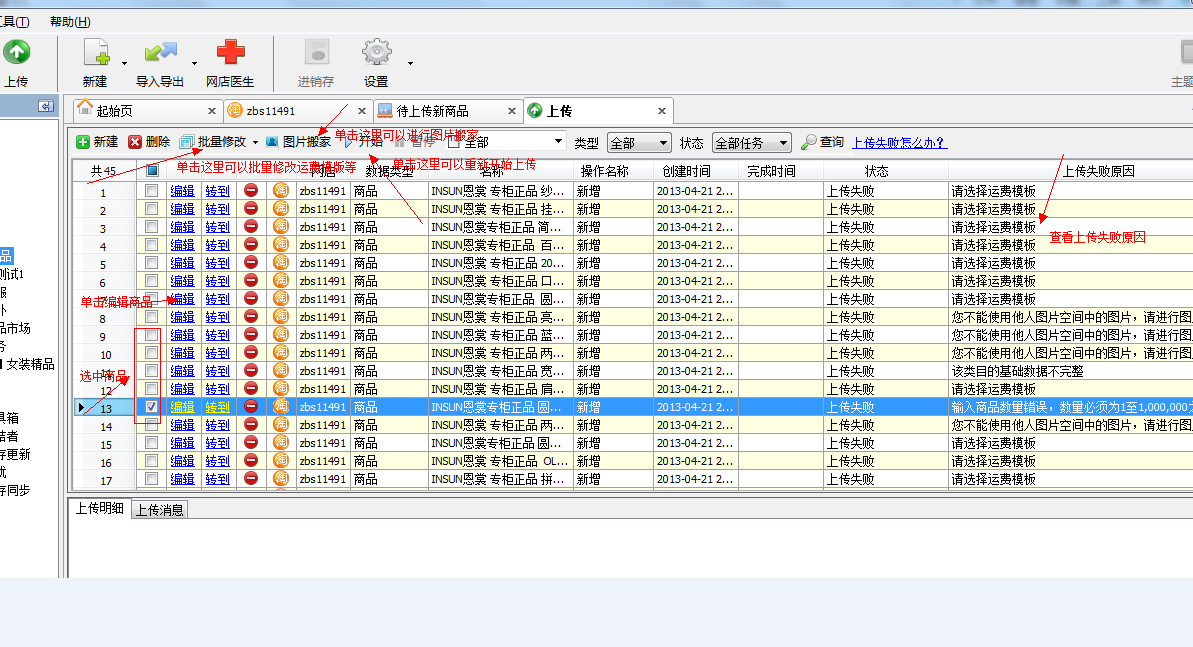
結(jié)語(yǔ): 本文檔介紹了從工具箱導(dǎo)入商品到甩手掌柜后,如何成功上傳商品到網(wǎng)店中的步驟。以及出現(xiàn)錯(cuò)誤時(shí),如果進(jìn)行處理的方法。
謝謝使用。
如還有其他疑問(wèn),可以在企業(yè)QQ(800055007)上咨詢我們的客服。
 幫助內(nèi)容解決了您的問(wèn)題了嗎?
幫助內(nèi)容解決了您的問(wèn)題了嗎?
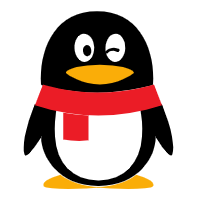 企業(yè)QQ 800055007
企業(yè)QQ 800055007 微信
微信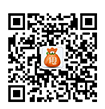
 新浪微博
新浪微博
 甩手抖音號(hào)
甩手抖音號(hào) 甩手千牛服務(wù)號(hào)
甩手千牛服務(wù)號(hào)